Chrome מאפשר לך להפעיל קבצי מדיה בכל WebMלעצב כמו כמה דפדפנים אחרים. זוהי תכונה שימושית במיוחד במקרה שאין לך נגן מדיה המותקן אך ברצונך להפעיל קובץ. אמנם ניתן לשחק רק קבצים בפורמטים נבחרים, זה עדיין שימושי. אמנם אתה יכול להשתמש ב- Chrome להפעלת קובצי שמע ווידאו, אך אינך יכול להשתמש בו בפועל לניהול ספריית המדיה שלך, ליצירת רשימות השמעה או אפילו לולאה של קובץ שמע יחיד להפעלה ברציפות. נגן אכשר הוא יישום Chrome שלא רק מאפשר לךנהל את קבצי המוסיקה שלך ב- Chrome אך מאפשר לך גם ליצור רשימות השמעה ולחפש בספריה שלך לפי אמן, אלבום או שיר. לאפליקציה יש מצב לא מקוון וגם במצב מקוון ומאפשרת לך לולאה של שיר או רשימת השמעה להפעלה ברציפות.
לאחר ההתקנה, תוכלו להוסיף שירים לאפליקציה באמצעות גרירה ושחרור או העלאה ידנית של אותם. כדי להוסיף שיר, לחץ על סימן הפלוס שליד סייר המוסיקה ותהיה לך אפשרות לגרור מספר קבצים מעל האפליקציה או ללחוץ על להוסיף באופן ידני בפינה השמאלית התחתונה כדי להשתמש בדפדפן הקבצים כדי להוסיף קבצים. לחץ על בטל כדי לצאת ממצב להוסיף שיר.
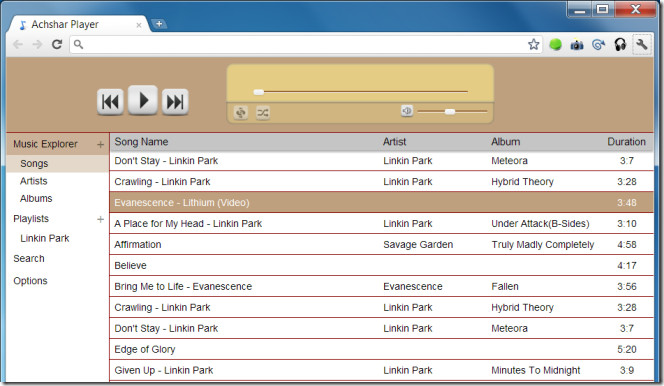
אתה יכול לגרור קבצים מרובים מעל האפליקציה כדי להוסיף אותם בכמויות גדולות. הוספת רצועות עשויה לארוך זמן מה תלוי במספר הקבצים.
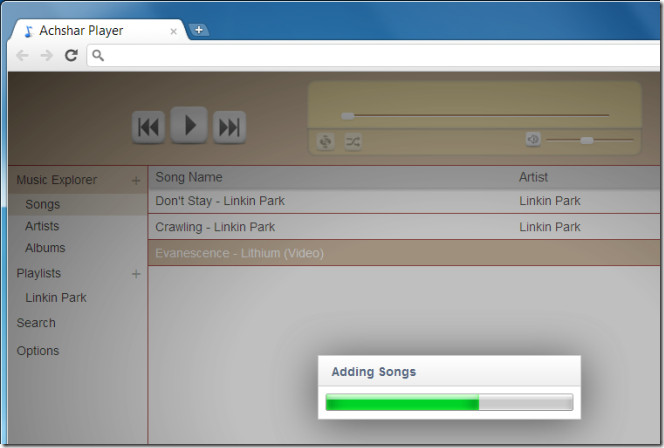
כדי לנגן שיר, בחר אותו מרשימת השירים ולחץ שחק. אתה יכול ליצור רשימת השמעה על ידי לחיצה על כפתור הדמיה צולבת שליד פלייליסטים, הזנת שם לרשימת ההשמעה ולחץ על הוסף.
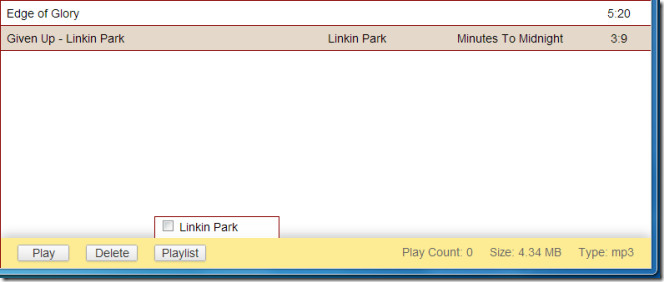
לחיפוש שירים לפי שם האמן או האלבום, לחץ על לחפש בלוח השמאלי והשתמש באחד מהשלושהכפתורים; שירים, אמנים או אלבומים לסינון החיפוש. הקלד בסרגל החיפוש את מה שאתה מחפש; האפליקציה תחפש בשירים שהוספת ותפרט את כל התוצאות התואמות.
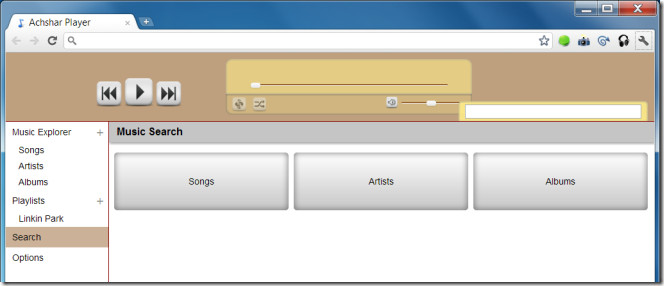
אם אתה רוצה להשתמש באפליקציה במצב לא מקוון, הרחב אפשרויות ובחר הגדרות. בחר חיבור מהפקדים העומסים בצד ימין ובודקים מצב לא מקוון. בנוסף, באפשרותך להתאים אישית את הטקסט וצבע הרקע של הנגן נושא, צמצם את האפשרויות מצד ימין לסמלים כך שהם תופסים פחות מקום מה- נוף לחץ על הכרטיסיה והוסף או הסר את השיר או את מסנן האמן מה - תוויות כרטיסייה.
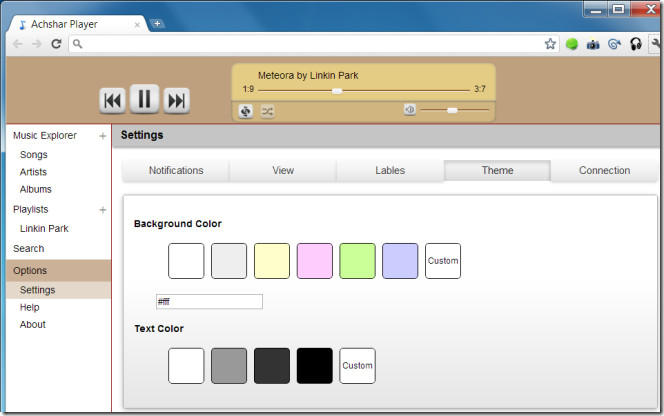
כמו רוב נגני המדיה, אתה יכול לזעזע ולערבבשירים על ידי בחירת הכפתורים המתאימים ממש מתחת לבקרות נגן המדיה. האפליקציה היא נגן מוזיקה, כך שאם תוסיפו שירי MP4, היא תמצה ותנגן אודיו בלבד.
התקן את אפליקציית Achshar Player עבור Chrome












הערות